Google ColaboratoryでまだインストールされていないPythonのライブラリをインストールする場合について書きます。
■インストールされていないPythonのライブラリをインストール
Google Colaboratoryにアクセスし、「ファイル」から「ノートブックを新規作成」をクリックします。クリックすると、新しいノートブックが作成されます。
pip install janome
作成されたノートブックに「pip install ○○」とコードを記述します。「○○」部分はインストールしたいライブラリ名を記述します。今回は、形態素解析ライブラリのjanomeをインストールしてみます。Google ColaboratoryのPythonにはインストールはされていないライブラリです。
コードを記述後、ENTERキーを押します。
Collecting janome Downloading https://files.pythonhosted.org/packages/○○○ (○○.○MB) |████████████████████████████████| ○○.○MB ○○.○MB/s Installing collected packages: janome Successfully installed janome-0.3.10
ENTERキーを押すと、パッケージであるjanomeのデータが収集され、「Successfully installed(正常にインストールされました)」と表示されます。
これでGoogle ColaboratoryのPython上(ノートブック上)へライブラリ(パッケージ)がインストール完了となりました。
なお、「https://files.pythonhosted.org/packages/○○○」の部分をクリックすると、「.whl」形式のパッケージファイルが、ウェブブラウザで指定したローカル上の保存場所に保存されます。

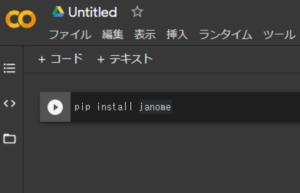


コメント